百度网盘是一款非常好用的软件,很多小伙伴都在使用。如果我们希望在电脑版百度网盘中停用同步空间功能,小伙伴们知道具体该如何进行操作吗,其实操作方法是非常简单的,只需要进行几个非常简单的操作步骤就可以实现停用效果了,小伙伴们可以打开自己的软件后跟着下面的图文步骤一起动手操作起来。如果小伙伴们还没有电脑版百度网盘这款软件,可以在本教程末尾处进行下载和安装,方便后续需要的时候可以快速打开进行使用。接下来,小编就来和小伙伴们分享具体的操作步骤了,有需要或者是有兴趣了解的小伙伴们快来和小编一起往下看看吧!
第一步:双击打开电脑版百度网盘,登录自己的账号;
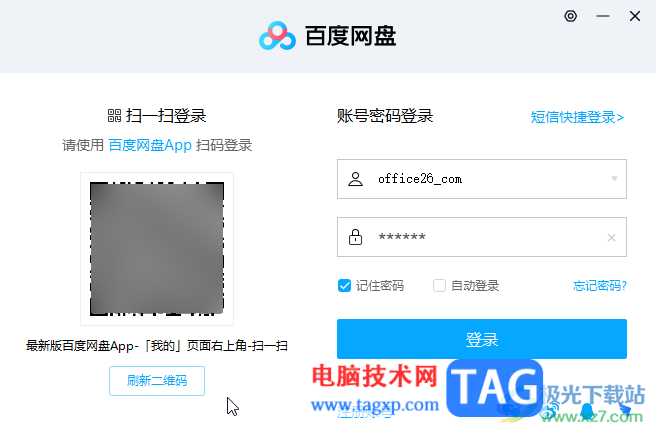
第二步:在页面右上方点击如图所示的六边形图标,点击“设置”;
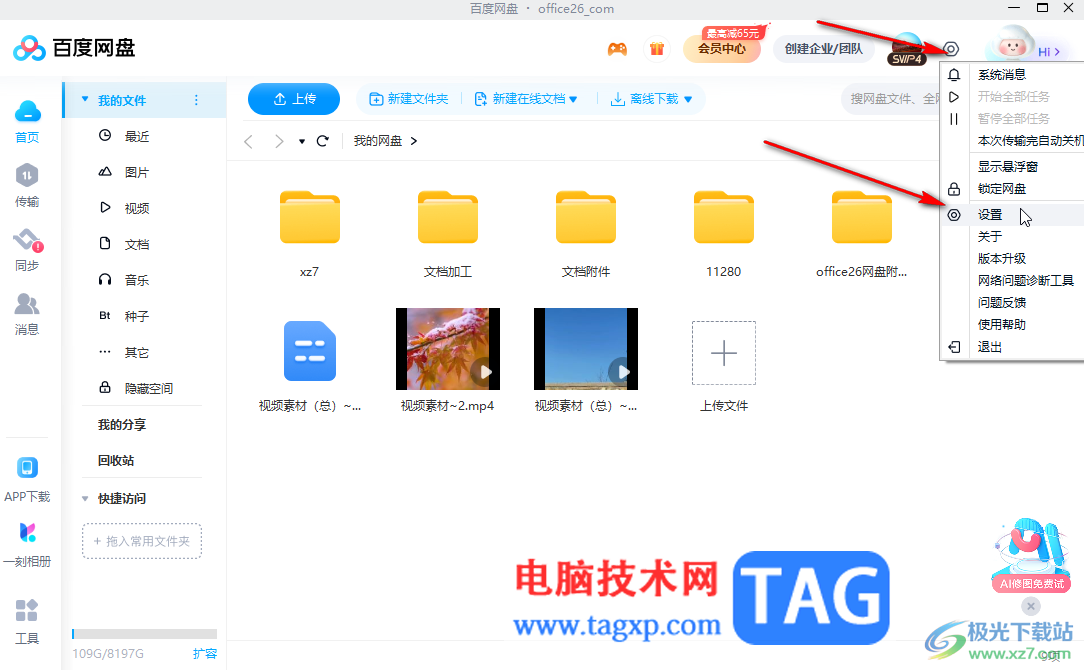
第三步:点击左侧的“同步空间”,点击“停用同步空间”;
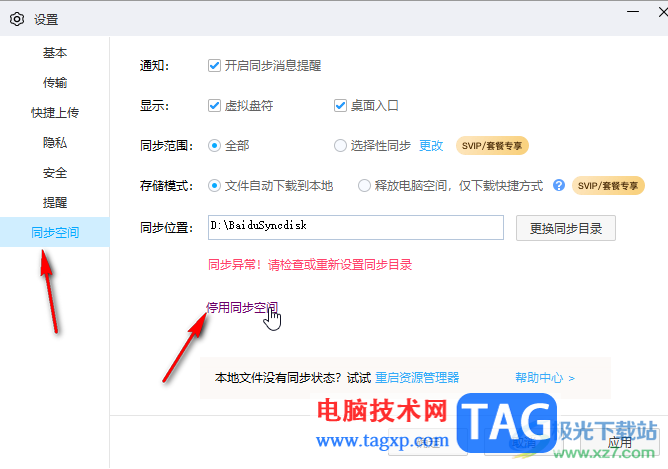
第四步:在弹出的窗口中点击“确定停用”就可以了;
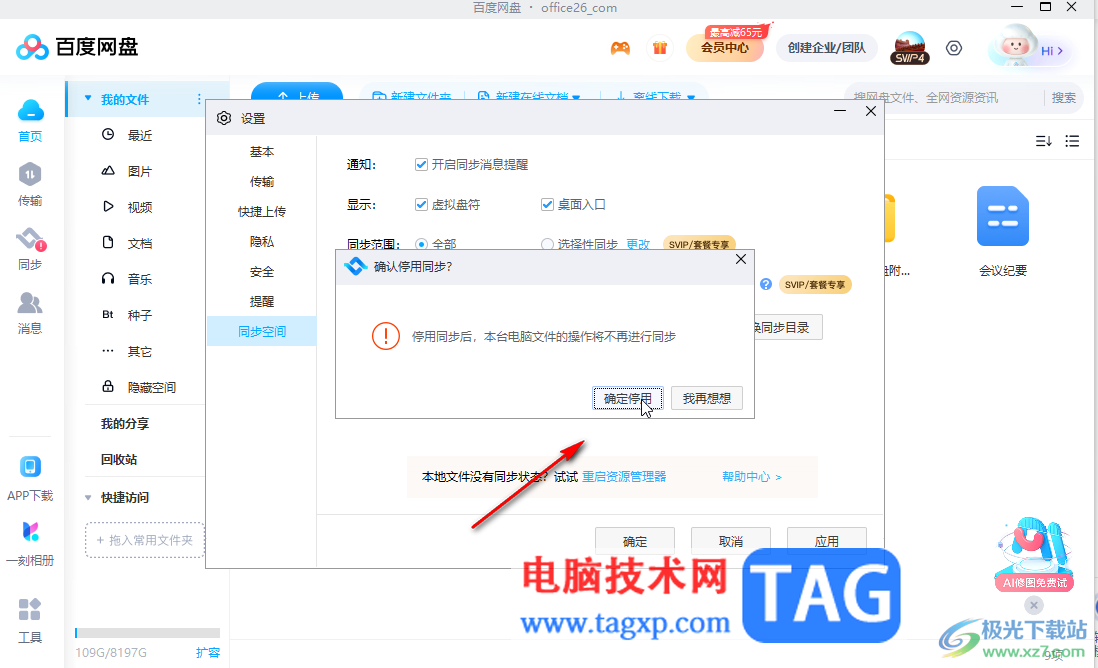
第五步:如果有需要我们还可以点击切换到不同的栏设置其他个性化参数,比如我们可以设置是否提醒备份照片等等。
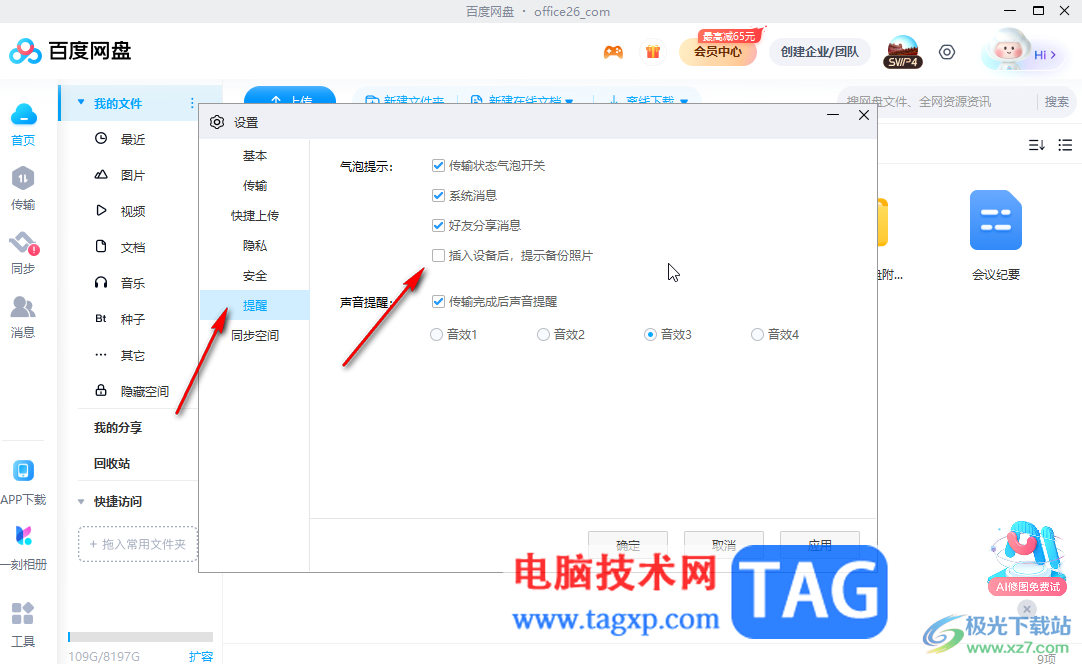
以上就是电脑版百度网盘停用同步空间的方法教程的全部内容了。上面的步骤操作起来都是非常简单的,小伙伴们可以打开自己的软件后一起动手操作起来,看看效果。
 win7任务管理器怎么看cpu频率
win7任务管理器怎么看cpu频率
win7系统是一款集各种功能与一体的全面系统,最近很多使用wi......
 散热风扇更换指南:如何选择和安装散热
散热风扇更换指南:如何选择和安装散热
电脑的散热系统在整个硬件性能中起着至关重要的作用。散热风......
 提升电脑性能的硬件升级策略:更换显卡
提升电脑性能的硬件升级策略:更换显卡
提升电脑性能的硬件升级策略:更换显卡能提高多少性能电脑的......
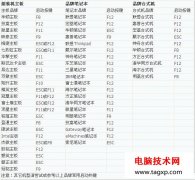 电脑从U盘启动图文教程 bios设置u盘启动
电脑从U盘启动图文教程 bios设置u盘启动
电脑开机从U盘启动,就像用光盘给电脑装系统要让电脑从光盘启......
 中望cad打印文字是空心的解决教程
中望cad打印文字是空心的解决教程
中望cad是一款二维cad平台的软件,其中全兼容、高效率以及运行......

Adobepremiere是一款非常好用的视频剪辑软件,很多小伙伴都在使用。在Adobepremiere中剪辑视频时,我们经常会将不需要的视频片段切割出来后进行删除,如果我们直接选中切割出来的片段按delete键...
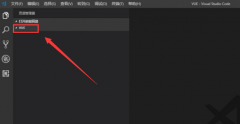
或许有的朋友还不太清楚vscode怎么运行vue文件?那么还不太清楚的朋友就赶快来看看小编带来的vscode运行vue文件的方法吧,希望通过这篇文章的学习,可以帮助到大家。...

editplus作为一款非常好用的可处理文本、html和程序语言的编辑器,为用户带来了许多的便利,其中强大的功能让用户能够简单上手使用,还可以帮助用户短时间内完成高效编程,因此editplus软件...
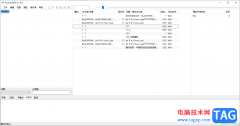
foobar2000一款免费且轻便的音乐播放器,这款博播放器的操作页面是十分清爽的,如果你是一个喜欢比较简约风格的小伙伴,那么该音乐播放器就很适合你,在该播放器中可以将自己电脑中收藏...
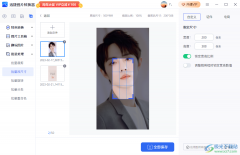
迅捷图片转换器是一款功能十分丰富且强大的修图软件,该软件提供非常全面的图片处理功能,对于新手小伙伴来说是非常友好的,没有什么难以操作的功能,只需要根据自己的需求来选择相应...

PotPlayer是很多小伙伴都很喜欢的一款视频播放器,因为这款播放器可以支持多种格式的视频进行播放,并且可以在软解码与硬解码之间进行任意切换。在使用PotPlayer的过程中,有的小伙伴可能会...
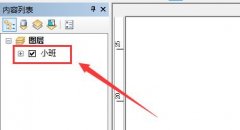
在ArcGis中出图一般都是默认是竖向的,那么想要横向的,在ArcGis地图中怎么设置为横向呢?下面是小编介绍的arcgis布局视图横向设置技巧,有需要的小伙伴一起来下文看看吧,希望可以帮助到大...

CorelDRAW是很多小伙伴都在使用的办公软件,主要用于平面设计。在CorelDRAW中我们有时候会添加一些文本内容,如果我们在CorelDRAW中添加文本内容后希望调整字间距和行间距,小伙伴们知道具体该...
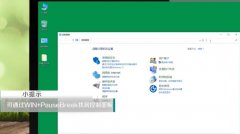
可能还有很多朋友不知道方正小标宋简体在电脑上该如何找出,小编现在就和大家一起分享找到方正小标宋简体的方法,还不会的朋友可以来看看这篇文章哦,相信通过本篇教程的学习,可帮助...
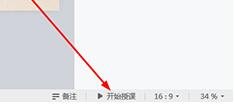
相信很多新手伙伴对希沃白板在屏幕上写字的操作还不太清楚,而接下来笔者就为各位新手用户分享希沃白板在屏幕上写字的操作方法,有需要的朋友快来跟随小编一起看看吧!...
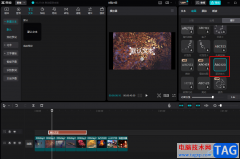
很多小伙伴在选择视频剪辑软件的时候都会优先选择剪映软件,因为剪映中的功能十分的丰富,可以满足我们对于剪辑的各种需求,在使用剪映的过程中,有的小伙伴喜欢给自己视频中的字幕添...
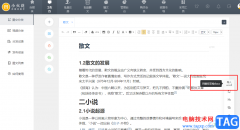
很多小伙伴在选择自媒体管理平台时都会将小火花软件放在首选,因为小火花中的功能十分的丰富。在小火花中,我们可以登录所有的自媒体账号,还可以使用各种快捷工具帮助我们提高文章或...
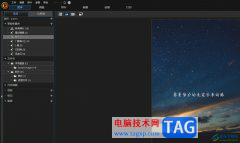
相片大师作为一款图片处理软件,为用户带来了人物修饰、脸部工具、照片特效、动态特效以及光线特效等多种处理功能,让用户可以从中编辑调整出令人满意的图片效果,因此相片大师软件收...

印象笔记是很多小伙伴都在使用的一款软件,在其中我们可以轻松进行办公。如果我们希望在电脑版印象笔记中插入表格,小伙伴们知道具体该如何进行操作吗,其实操作方法是非常简单的。我...
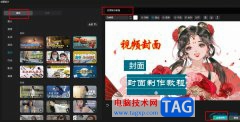
很多小伙伴都喜欢使用剪映来对视频进行剪辑,在剪辑视频的过程中,我们还可以直接在剪映中制作视频封面,并且制作方法十分的简单。我们在剪映的视频编辑页面中找到时间轴前面的“封面...